Generar confianza y transparencia con los visitantes y clientes de su sitio web es fundamental para cualquier negocio en línea. Esto puede ayudarle a fidelizarlos a lo largo del tiempo y ofrecerles una gran experiencia de usuario.
Un acuerdo de condiciones de servicio bien redactado puede ser muy útil para generar esta confianza y definir las expectativas y responsabilidades tanto suyas como de sus visitantes.
En WPBeginner, pasamos mucho tiempo borrando nuestro propio acuerdo de términos de servicio, así que investigamos todo lo que conlleva uno correcto.
En este artículo, le mostraremos cómo añadir un acuerdo de términos de servicio a su sitio web WordPress, paso a paso.
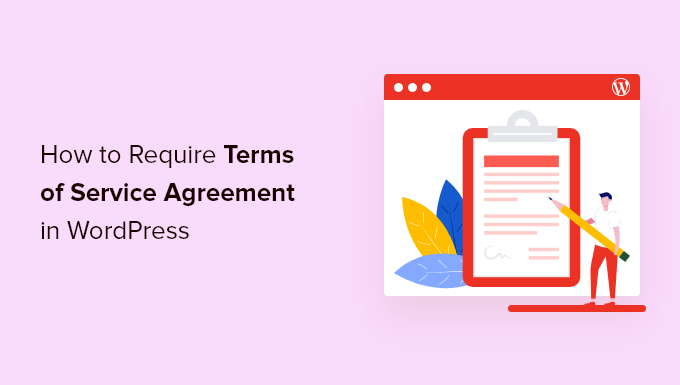
¿Qué es un acuerdo de términos de servicio y por qué añadirlo a WordPress?
Un acuerdo de términos de servicio (TOS) es un conjunto de condiciones que los usuarios deben aceptar para utilizar su sitio web, enviar un formulario, solicitar una cita, unirse a su lista de correo electrónico, o pedir productos en su tienda WooCommerce. Protege tu propiedad intelectual y mejora la experiencia del usuario mostrándole que tu sitio es de confianza.
Al añadir un acuerdo de términos de servicio a WordPress, puede ayudar a prevenir el Spam, limitar su responsabilidad y hacer que los usuarios acepten políticas específicas del sitio web.
Dicho esto, vamos a mostrarle cómo exigir un acuerdo de términos de servicio en su sitio de WordPress.
Crear un acuerdo de términos de servicio en WordPress
Si aún no tiene un acuerdo de términos de servicio, deberá crear uno y añadirlo a WordPress.
Hay muchas formas de crear un acuerdo de condiciones de servicio. Por ejemplo, puedes utilizar un generador online, copiar el texto de otro sitio, contratar a un abogado o utilizar un plugin de condiciones de servicio para que te lo genere.
Nota del editor: Recomendamos consultar a un abogado profesional para crear las condiciones de servicio de su sitio web. El plugin generador automático de términos de servicio que aparece a continuación puede funcionar, pero no garantiza su cumplimiento.
Para este tutorial, usaremos el plugin WP AutoTerms para generar términos de servicio genéricos, pero puedes usar el método que mejor te funcione.
En primer lugar, debe instalar y activar el plugin. Para más detalles, consulte nuestra guía paso a paso sobre cómo instalar un plugin de WordPress.
Después, vaya a WP AutoTerms ” Añadir páginas legales en su escritorio de WordPress.
A continuación, haga clic en el botón “Crear” de la zona “Términos y condiciones”.
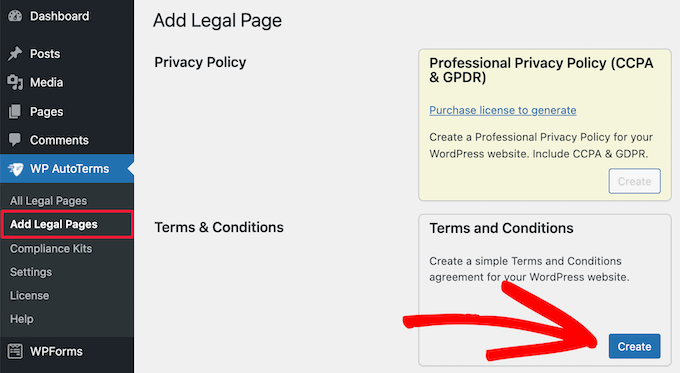
A continuación, debe dar información acerca de su empresa.
Esto incluye la URL de su sitio web en WordPress, el nombre de su empresa, su ubicación y mucho más.
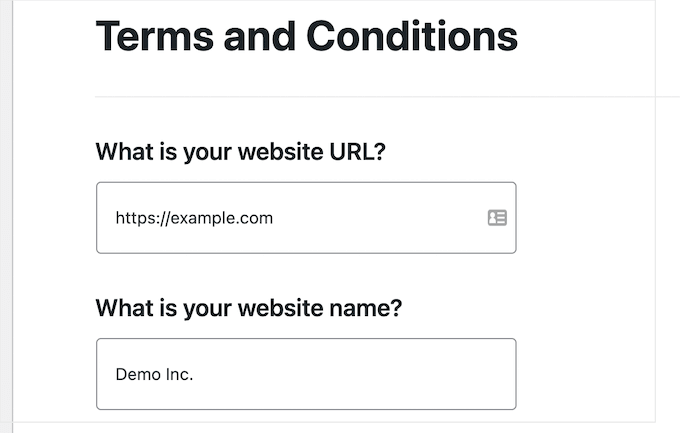
También debe responder a las preguntas que le ayudarán a crear el acuerdo de términos y servicios que mejor se adapte a su sitio web.
Cuando hayas terminado, haz clic en el botón “Crear”.
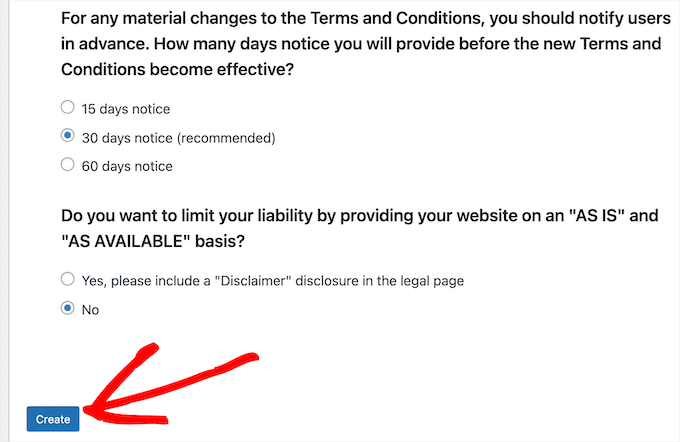
Esto te lleva a una página donde puedes ver tu acuerdo de términos de servicio.
Si está satisfecho con la página, haga clic en el botón “Publicar”.
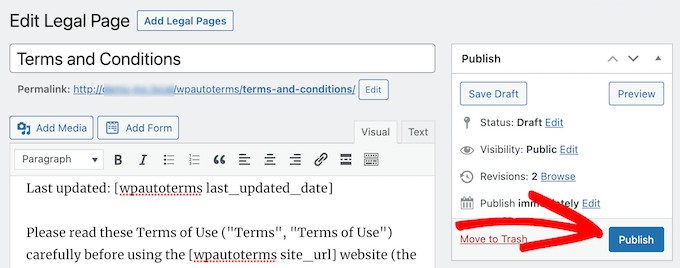
A continuación, copie el texto de las condiciones de servicio para añadirlo a su formulario de WordPress.
Sólo tienes que seleccionar el texto, hacer clic con el botón derecho y, a continuación, pulsar la opción “Copiar”.
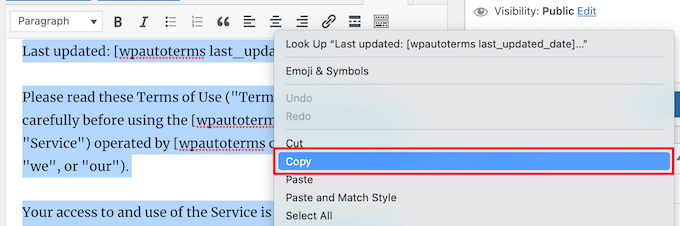
Añada su acuerdo de términos de servicio a los formularios de WordPress
Una vez creado el acuerdo de condiciones de servicio, puede pedir a los usuarios que acepten para poder realizar acciones específicas en su sitio. En este caso, añadiremos el acuerdo de condiciones de servicio a un formulario de WordPress.
Para ello, recomendamos utilizar el plugin WPForms. Es el mejor plugin de formularios para WordPress del mercado y lo utilizan más de 6 millones de sitios.

Puede crear rápidamente cualquier tipo de formulario WordPress utilizando el maquetador de arrastrar y soltar, incluyendo formularios de pedido / orden en línea, formularios de contacto simples, formularios de donación, y mucho más.
Nosotros y varias de nuestras marcas asociadas estamos utilizando actualmente el plugin en nuestros sitios web para gestionar consultas de clientes, registros de usuarios y comentarios, y todos hemos tenido una gran experiencia. Para obtener más información, consulte nuestra reseña / valoración de WPForms.
Nota: Usaremos la versión gratuita del plugin para crear un formulario de contacto de términos de servicio, pero también puedes usar la versión pro que te da acceso a características adicionales, plantillas de formularios y mucho más.
Lo primero que debe hacer es instalar y activar el plugin WPForms. Para más detalles, consulte nuestra guía para principiantes sobre cómo instalar un plugin de WordPress.
Una vez que haya activado su plugin, vaya a la página WPForms ” Añadir nuevo desde la barra lateral del administrador de WordPress para crear un nuevo formulario.
En primer lugar, debe elegir una plantilla de formulario. Basta con pasar el cursor sobre una plantilla y hacer clic en el botón “Usar plantilla”.
Para este tutorial, seleccionaremos la plantilla “Formulario de contacto de condiciones de servicio” porque incluye una casilla de verificación de condiciones de servicio.
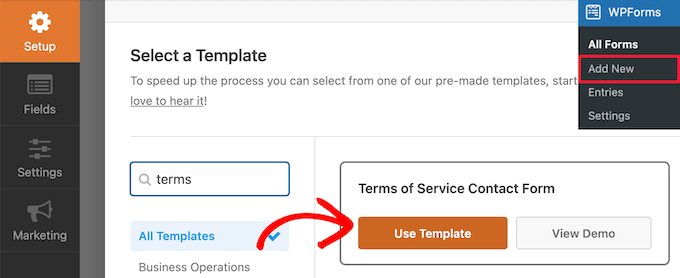
Accederá a la pantalla del editor de formularios.
El formulario puede personalizarse completamente. Puede arrastrar campos del menú de la izquierda a su formulario de la derecha.
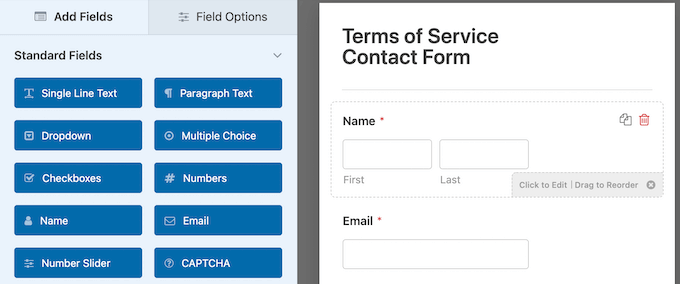
Para editar campos individuales del formulario, simplemente haga clic en ellos.
Aparecerá un menú de opciones que le permitirá personalizar cada campo.
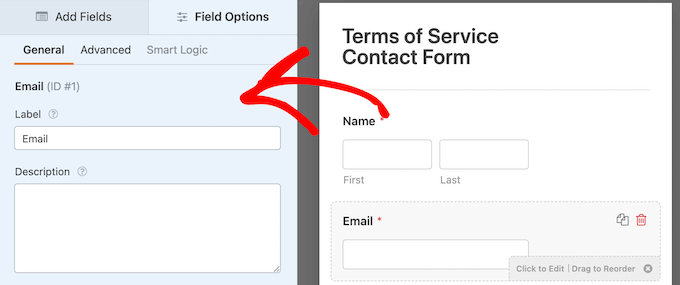
Una vez que haya terminado de personalizar su formulario, haga clic en el campo del formulario “Condiciones de servicio”.
Aparecerá un panel de opciones en el que puede cambiar la “Etiqueta” de las condiciones de servicio, la descripción de la casilla de verificación y pegar el texto de las condiciones de servicio que copió anteriormente.
A continuación, asegúrese de que el conmutador “Obligatorio” está seleccionado.
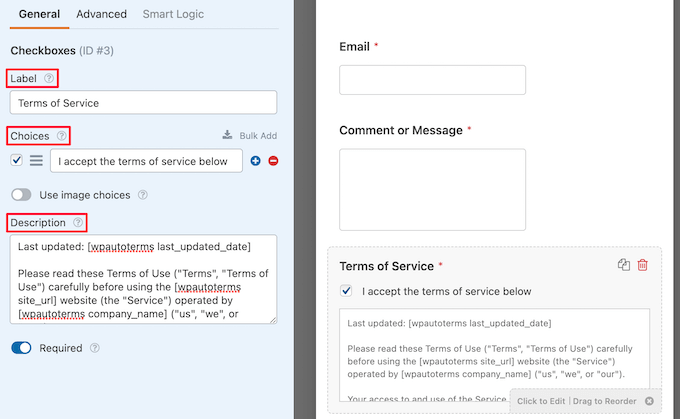
A continuación, haga clic en la pestaña “Avanzado”.
Aquí puede hacer clic en el conmutador “Ocultar etiqueta” si desea ocultar la etiqueta de las condiciones del servicio.
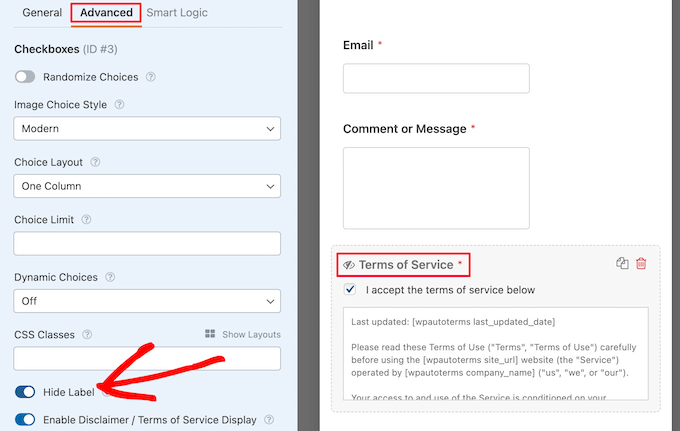
Después de personalizar el formulario de términos y condiciones de WordPress, puede establecer los ajustes.
Vaya a Ajustes ” General. Aquí es donde puedes editar el Nombre del formulario, la Descripción del formulario y el Texto del botón Enviar.
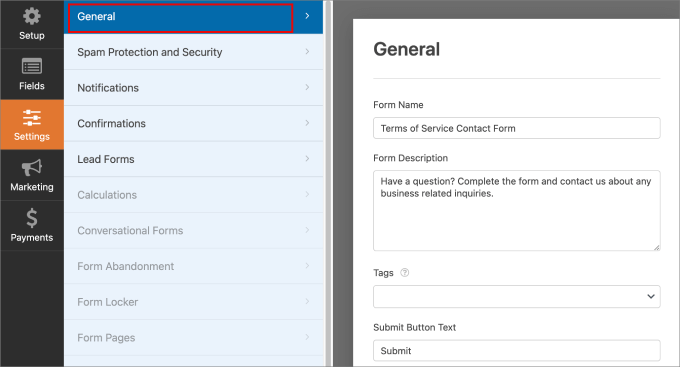
Además, también querrá enviar un mensaje de confirmación a los visitantes una vez que envíen el formulario de contacto de su sitio web. Así sabrán que has recibido su solicitud.
Para establecerlo, vaya a la pestaña Confirmaciones. A continuación, puede personalizar el asunto del correo electrónico, el nombre del remitente, el correo electrónico del remitente y el mensaje del correo electrónico.
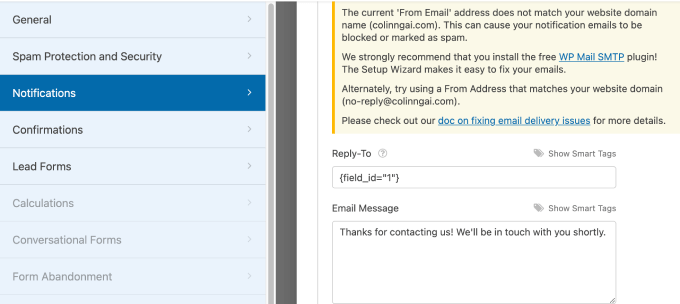
Recomendamos usar el plugin WP Mail SMTP al enviar correos electrónicos desde WordPress porque mejora la entregabilidad al asegurar que se envían a través de un servidor SMTP adecuado en lugar de confiar en la función de correo PHP por defecto.
Para más información, compruebe nuestra guía práctica sobre cómo establecer WP Mail SMTP con cualquier alojamiento.
Dicho esto, una vez que esté satisfecho con el aspecto de su formulario, puede hacer clic en “Guardar” y salir del maquetador de formularios.
Ahora tienes que añadir el formulario a tu sitio web WordPress. Simplemente abra una página o cree una nueva, luego haga clic en el icono ‘Más’ añadir bloque y seleccione el bloque ‘WPForms’.
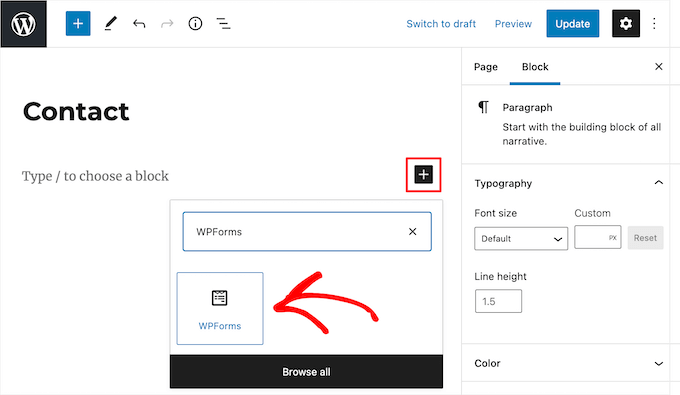
A continuación, seleccione el nombre de su formulario en la lista desplegable.
Esto cargará automáticamente una vista previa de su formulario en el editor de páginas.
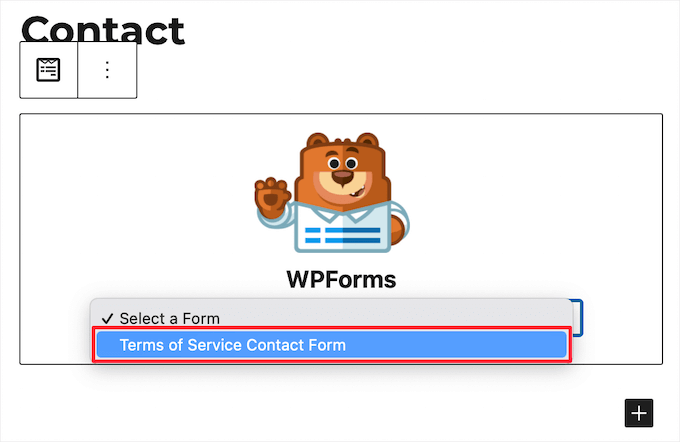
A continuación, haga clic en el botón “Actualizar” o “Publicar” para activar el formulario.
Ahora, puede visitar su página de formularios para ver su formulario de acuerdo de términos de servicio en acción.
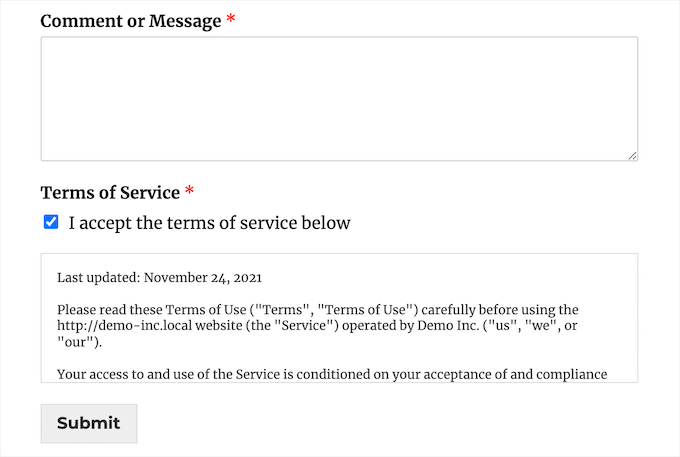
Bonificación: Añadir un acuerdo de firma digital a los formularios de WordPress
Además de exigir a los usuarios que acepten sus condiciones de servicio, puede ofrecerles también la opción de firmar digitalmente el formulario.
Es ideal para solicitudes, contratos, formularios de voluntariado y mucho más.
Con WPForms, crear un formulario de acuerdo contractual es sencillo. Hay una extensión de campo de firma que facilita añadir firmas digitales a tus formularios de WordPress.
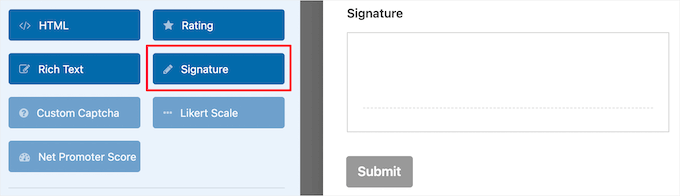
Para más detalles, consulte nuestra guía sobre cómo crear un formulario de acuerdo contractual con firmas digitales en WordPress.
Esperamos que este artículo te haya ayudado a aprender cómo requerir un acuerdo de términos de servicio en WordPress. Puede que también quieras ver nuestra guía sobre cómo restringir tus formularios de WordPress solo a usuarios conectados y nuestra selección de los mejores plugins de Mapbox para WordPress.




Bobbie
Agreeable isn’t being kept up by it’s owners — can you suggest something else?
WPBeginner Support
While we don’t have a recommended alternative at the moment, we will be sure to take a look and update the article as we can.
Admin
Janus Rokkjær
Used agreable for a few days suddenly stopped showing up on login.
Tried to clear all cookies and history, uncheck the lightbox option.
Still not showing up on login… so looking for an altertive
John Campbell
I tried Agreeable on my site, and it wouldn’t work, and it also seemed to create some issues with my site. I deactivated the plugin, and my site worked fine again. I was using the Virtue theme when this occurred, which I really like, but it too has some issues, so I’ve just installed Tempera, which looks good, and has lots of widgets, but seems a little slower loading pages than Virtue. Anyways, Has anyone else had issues with Agreeable working on their site? I think part of the problem is that Agreeable hadn’t been updated for 6 months when I installed it, so it might not have been in compliance with WordPress 4.4. Just a thought.
Charles
Hello,
Nice and helpful post. I want to use this opportunity to thank you for the good voluntary service you render through this website. Please I want to know the difference between Terms & Conditions, Terms of Service and Terms of Use.
Matt
Late reply, but it might help someone else in the future. The name of the agreement has less meaning than the agreement itself. The names Terms and Conditions, Service and Use basically mean the same thing. The use of them should be based on the targeting group and what might be easiest and most convenient for your customers. Hope this helps.